Test Data Management
- Test Data Management 10.5.1
- Tous les produits

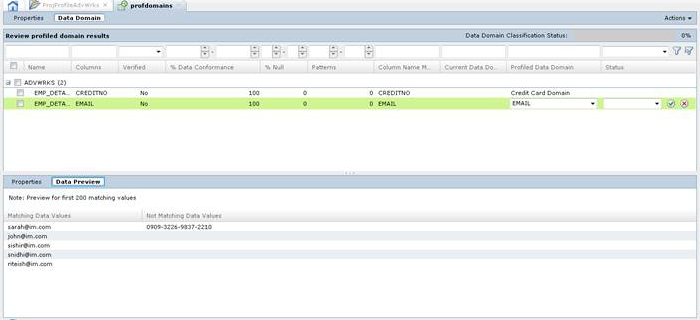
Nom de colonne
| Description
|
|---|---|
Table
| Nom de la table.
|
Source
| Nom de la colonne à masquer.
|
% de conformité des données
| Pourcentage de lignes qui contiennent des métadonnées ou des modèles de données correspondant au domaine de données.
|
% Null
| Nombre de lignes qui contiennent des valeurs NULL dans la colonne source.
|
Modèles
| Nombre de modèles de données ou de métadonnées de domaine de données qui correspondent à la colonne.
|
Correspondance de nom de colonne
| Indique si le nom de la colonne est le modèle de domaine de données correspondant.
|
Domaine de données actuel
| Affiche le domaine de données précédent lorsque vous exécutez le profil de domaine de données plusieurs fois.
|
Domaine de données profilé
| Nom du domaine de données renvoyé depuis la dernière exécution de profil.
|
Statut
| Indique si le domaine de données est vérifié ou approuvé.
|